この記事は GAS道場 Advent Calendar 2019 の11日目の記事です。 Google Apps Script(GAS)をこれから使おうという方向けのアドベントカレンダーになります。
今回はこれまでのを活用してスプレッドシートに目次のページを作ってみたいと思います。
完成イメージ
では、まずはこんなのが作りたいってのを共有したいと思います。

完成イメージはこのような感じになります。

フッターにあるシートの一覧はこのような感じです。
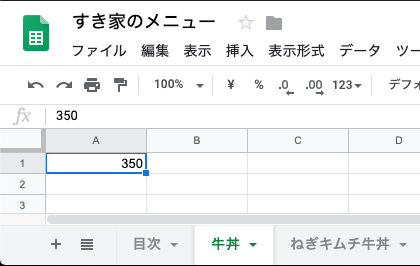
各シートのA1のセルに値段を書いています。 もしかしたらここのA1のセルにシートのタイトルが書かれるかもしれないですね。
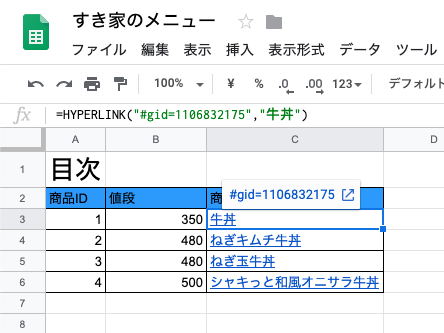
目次の各シート名のところには、シートへのリンクも書かれています。
ということで、目次シートには、各シート名とA1セルの文字を貼り付け、しかも、各シートへのリンクが貼られているという状態を作成したいと思います。
ソースコード
実際のソースコードはこちらになります。
function updateTableOfContents() { var sheets = SpreadsheetApp.getActiveSpreadsheet().getSheets(); var activeSheet = SpreadsheetApp.getActiveSheet() var activeSheetId = activeSheet.getSheetId(); var data = []; data.push(['商品ID','値段','商品名']) var idNum = 1; for(var i = 0; i < sheets.length; i++) { if (sheets[i].getSheetId() == activeSheetId) continue; // 目次のシートはスキップする var sheetName = sheets[i].getName() var name = sheets[i].getRange(1,1).getValue() var cellData = '=HYPERLINK("#gid=' + sheets[i].getSheetId() + '","' + sheetName + '")' data.push([idNum++,name,cellData]); } // いったんキレイにする activeSheet.clear() // 目次という文字を書く activeSheet.getRange(1,1,1,3).setFontSize(20) activeSheet.getRange(1,1,1,1).setValue(['目次']) // データをセットする var rows = data.length var cols = data[0].length activeSheet.getRange(2,1,rows, cols).setValues(data).setBorder(true, true, true, true, true, true) // ヘッダーの背景色をつける activeSheet.getRange(2,1,1, cols).setBackground("#3399ff") }
現在のアクティブなシート、これを目次ページとして、それ以外のシートを取得して、一覧を作成するというスクリプトになります。
作成手順
この記事がGAS初めてという方向けの項目になります。
ソースコードの入力方法
上のソースコードの入力の仕方については、以下の記事を参考にしていただければわかるかと思います。
ここにかかれている手順のように、スクリプトエディタを開き、上のスクリプトを貼り付けます。
実行方法
目次の更新タイミングはおまかせしますが、例えば、以下の方法があるかもしれません。
定期実行
毎日、または1時間毎などをトリガーとして、目次の更新をする。
スプレッドシート上に更新ボタンを配置
ちょうど昨日書いた記事になりますが、スプレッドシート上の目次のページなどにボタンを配置して、そのボタンを押すことで更新を行えます。
このとき、ボタンに割り当てるスクリプトは、上で紹介したスクリプトの場合、 updateTableOfContents になります。
さいごに
このように、簡単にスプレッドシート上に目次を作成することができました。これを応用すれば、いろんな自動化が実現できるんじゃないかなと思います。